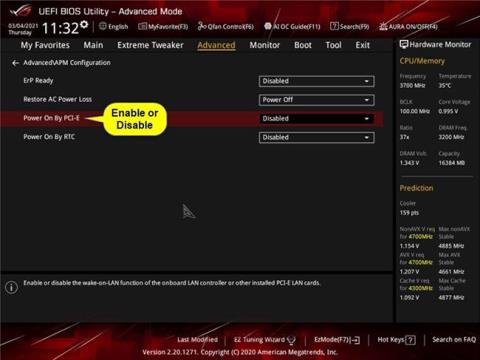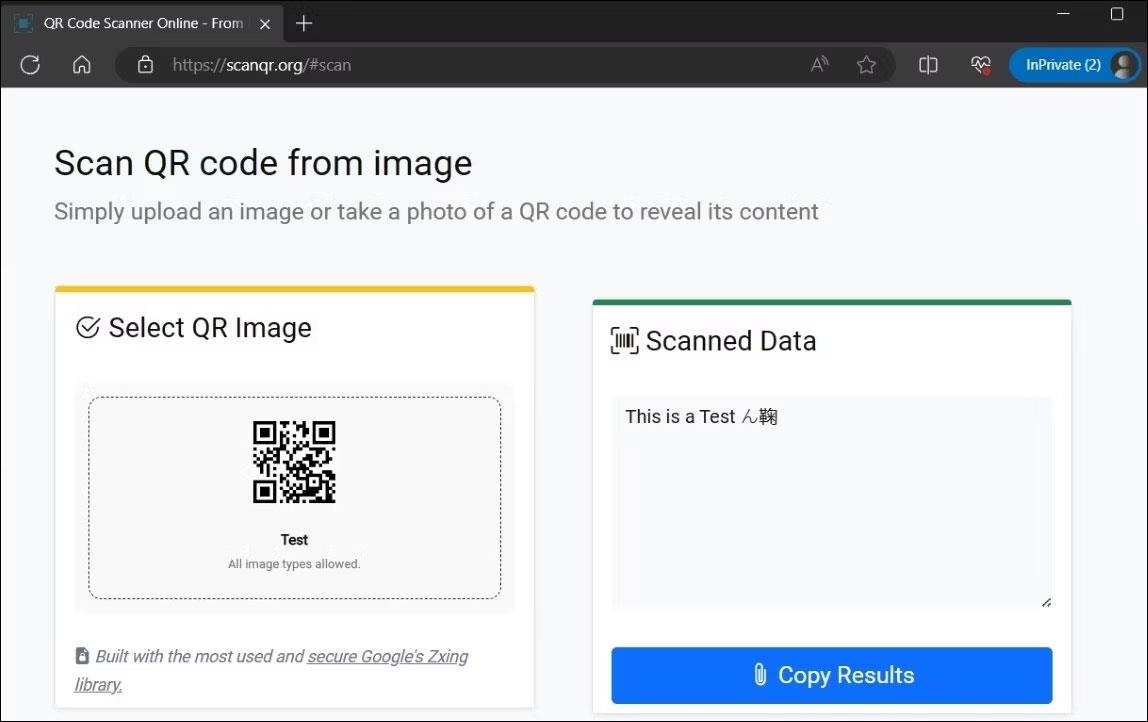Vad är Wake-on-LAN (WOL)?
Detta är en kraftfull och bekväm funktion som tillåter användare att fjärrstyra datorer över nätverket, vilket sparar energi samtidigt som det tillåter fjärråtkomst till datorn när det behövs.
Wake-on-LAN-problem på Windows 10
Wake-on-LAN (WOL) fungerar inte eller slutar fungera i Windows 10 efter uppgradering från Windows 8.1 eller Windows 7. I det här exemplet använder detta Realtek PCIe GBE Family Controller.
Även om många har gjort alla inställningar för Wake-on-LAN som att inaktivera snabb start, konfigurera adapteralternativ relaterade till WOL etc... WOL fungerar fortfarande inte.

Miljö:
Tidigare operativsystem: Windows 8.1 Pro x64
Aktuellt operativsystem: Windows 10 Pro x64
Moderkort: Asus H87-Plus
NIC: Inbyggd Realtek PCIe GBE Family Controller
NIC-drivrutinsversion: 9.1.401.2015 släpptes den 1 april 2015 2015
Anledning:
Realtek Ethernet Card-drivrutinen som ingår i Windows-uppdateringen orsakade problemet.
Lösning för att Wake-on-LAN inte fungerar fel efter uppgradering till Windows 10
Installera drivrutinen för Realtek Ethernet-kort från Realtek webbplats.
Ladda ner : Realtek PCIe NIC-drivrutin
Obs: Se till att aktivera WOL-funktionen för nätverkskortet.
Användare kommer åt följande steg: Kontrollpanelen > Nätverk och Internet > Nätverksanslutningar > högerklicka på Ethernet > Egenskaper > Klient för Microsoft-nätverk > Konfigurera ... > Strömhantering > Wake on LAN: aktivera Wake on Magic Packet och Wake on Magic Paket från avstängt läge.
Önskar dig framgång!